1.在浏览器打开 https://setup.office.com ,点击【创建账户】。 2.点击【创建一个】。 3.输入您的邮箱。如果没有的话,可以点击【获取新的电子邮件地址】,这里以新的电子邮件创建账户为......
2023-03-30 200 Microsoft365绑定密钥 office365家庭版绑定密钥
1、在浏览器打开https://setup.office.com如果有微软账户,直接点击【登录】。如您没有微软账户,点击这里查看如何注册Microsoft账号。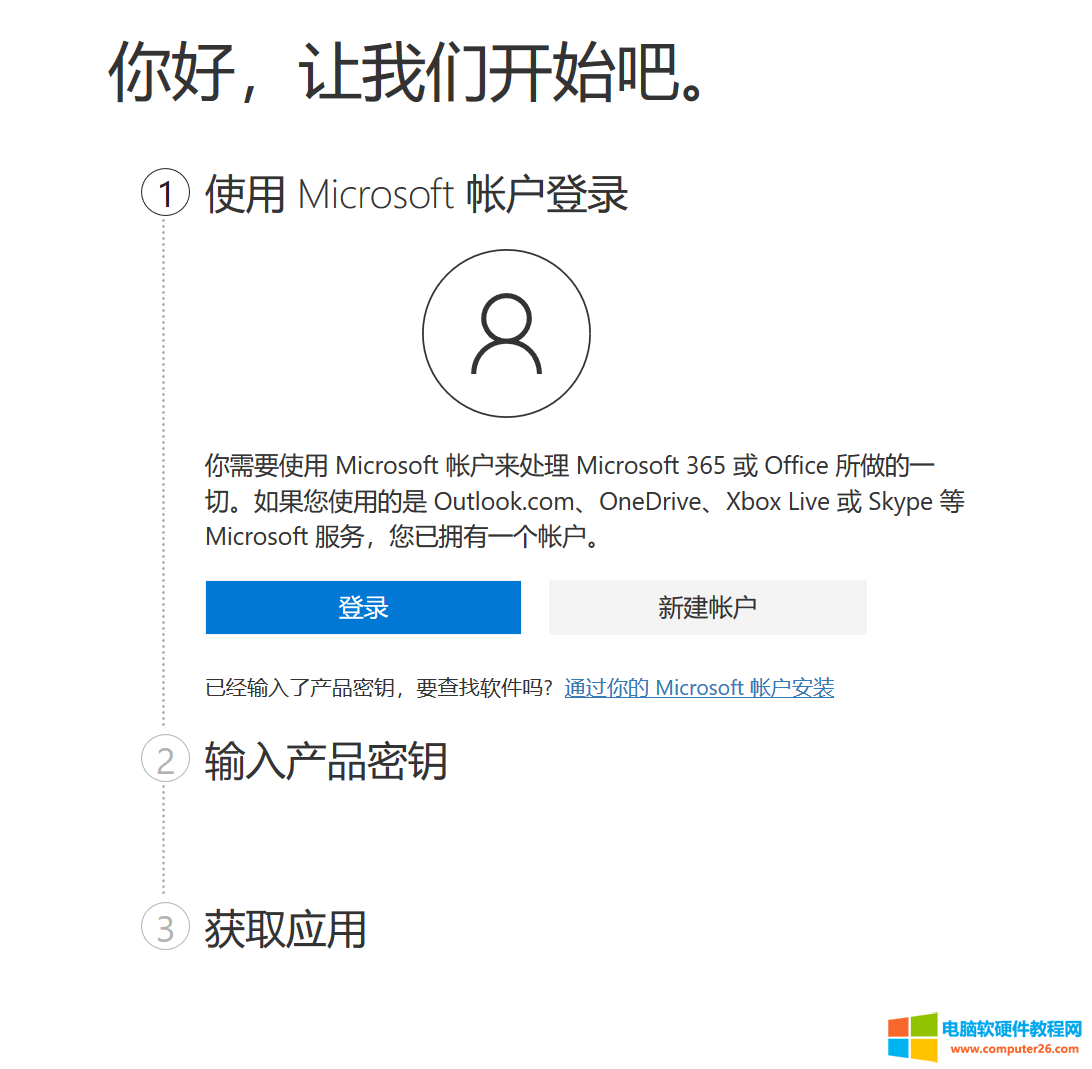
2、输入你的邮箱,点击【下一步】。
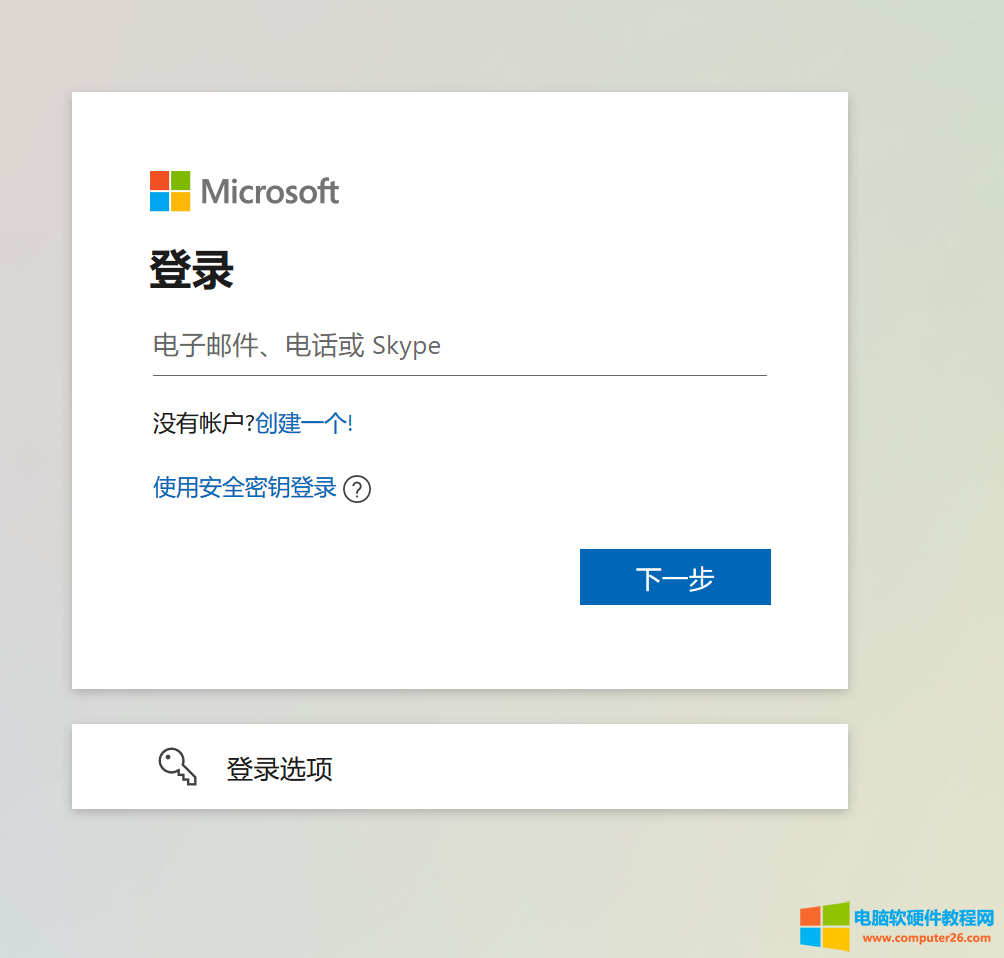
3.输入Microsoft账户密码,点击【下一步】。
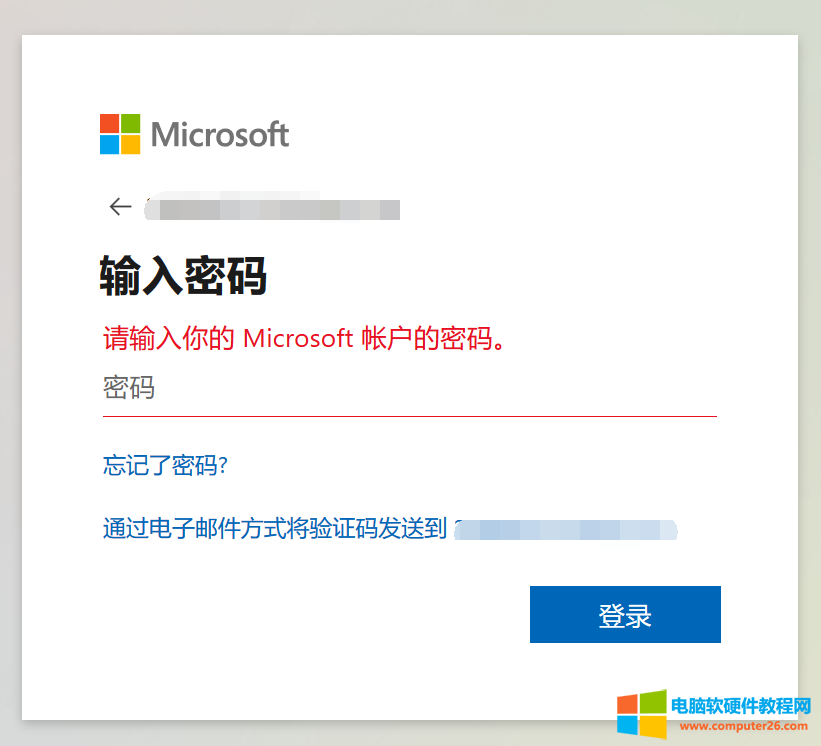
4.根据需要是否保持登录状态。

5.输入产品密钥,点击【下一页】。
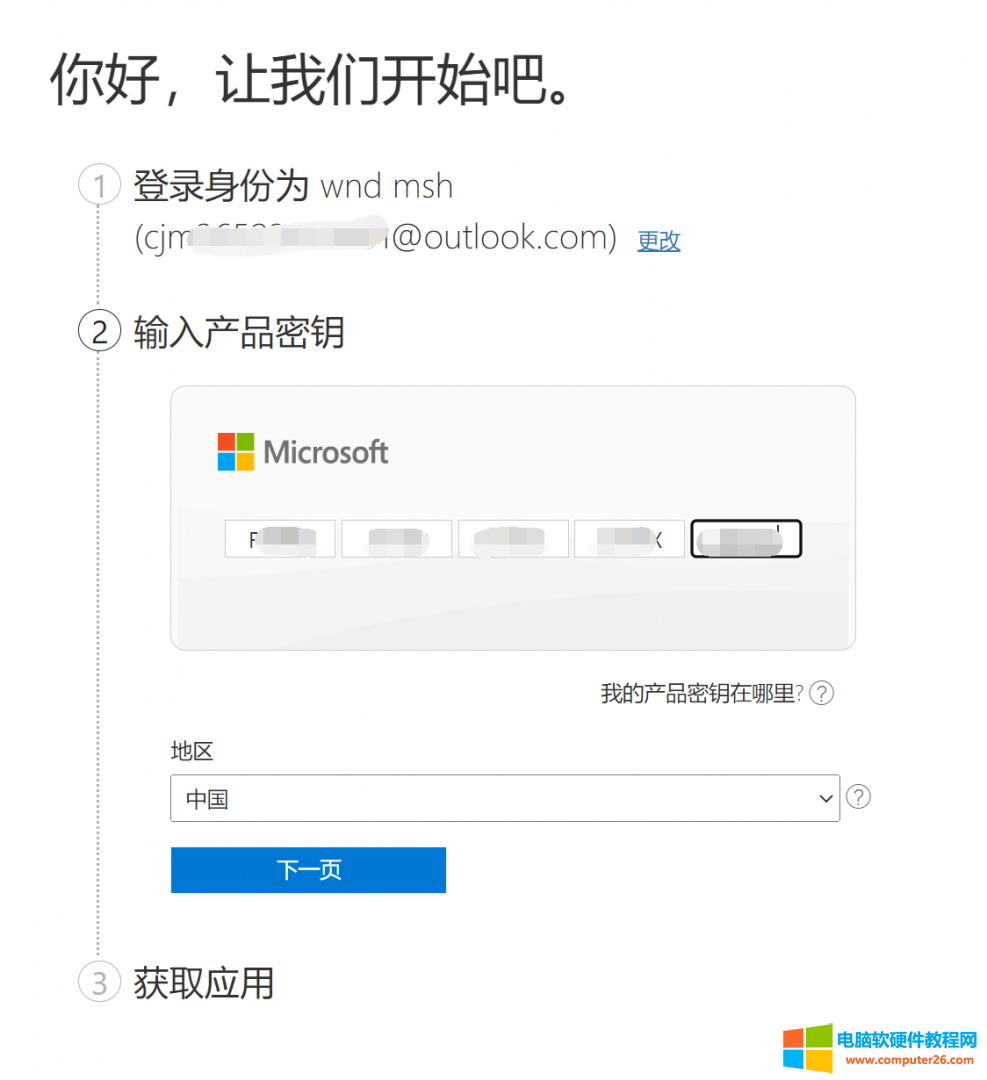
6.可以根据您的需要关闭自动续订,点击【确认】。
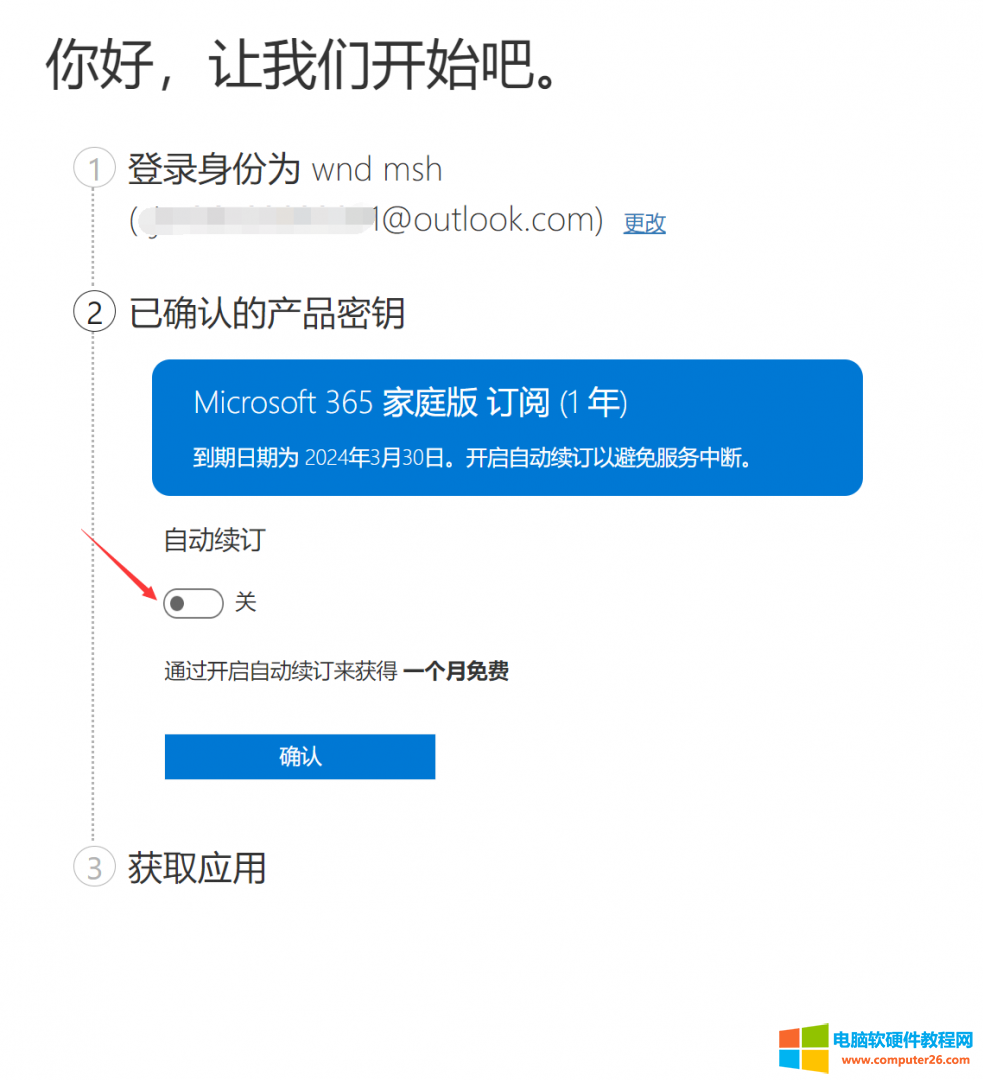
7.此时Microsoft 365家庭版就已激活成功,点击【确认】。
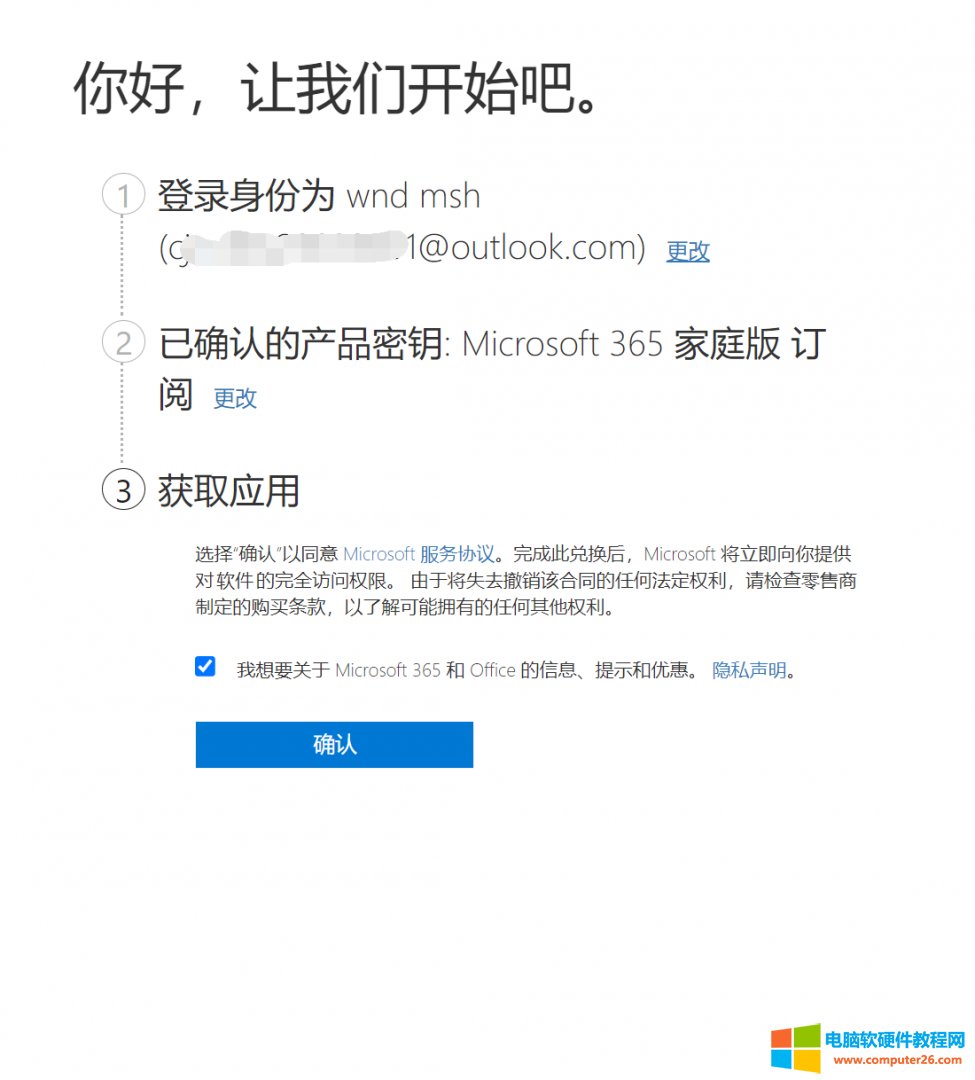
安装:
1.登录Microsoft 账户
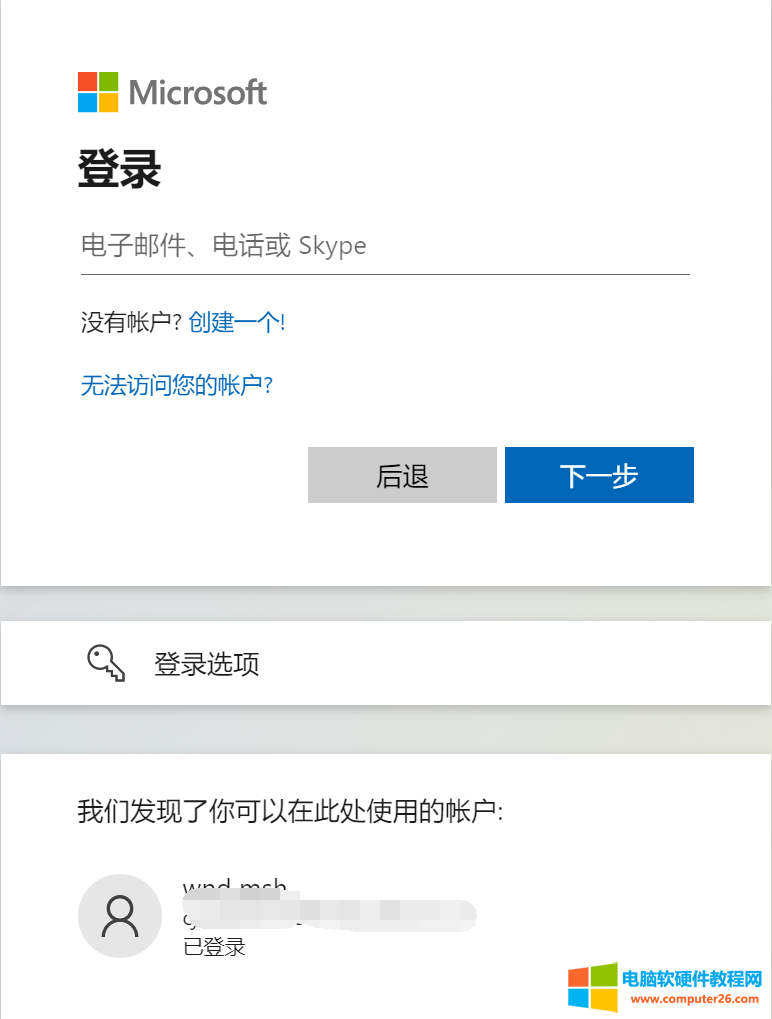
2.登录账户后即可看到订阅过期日期,往下滑动,找到安装Office。
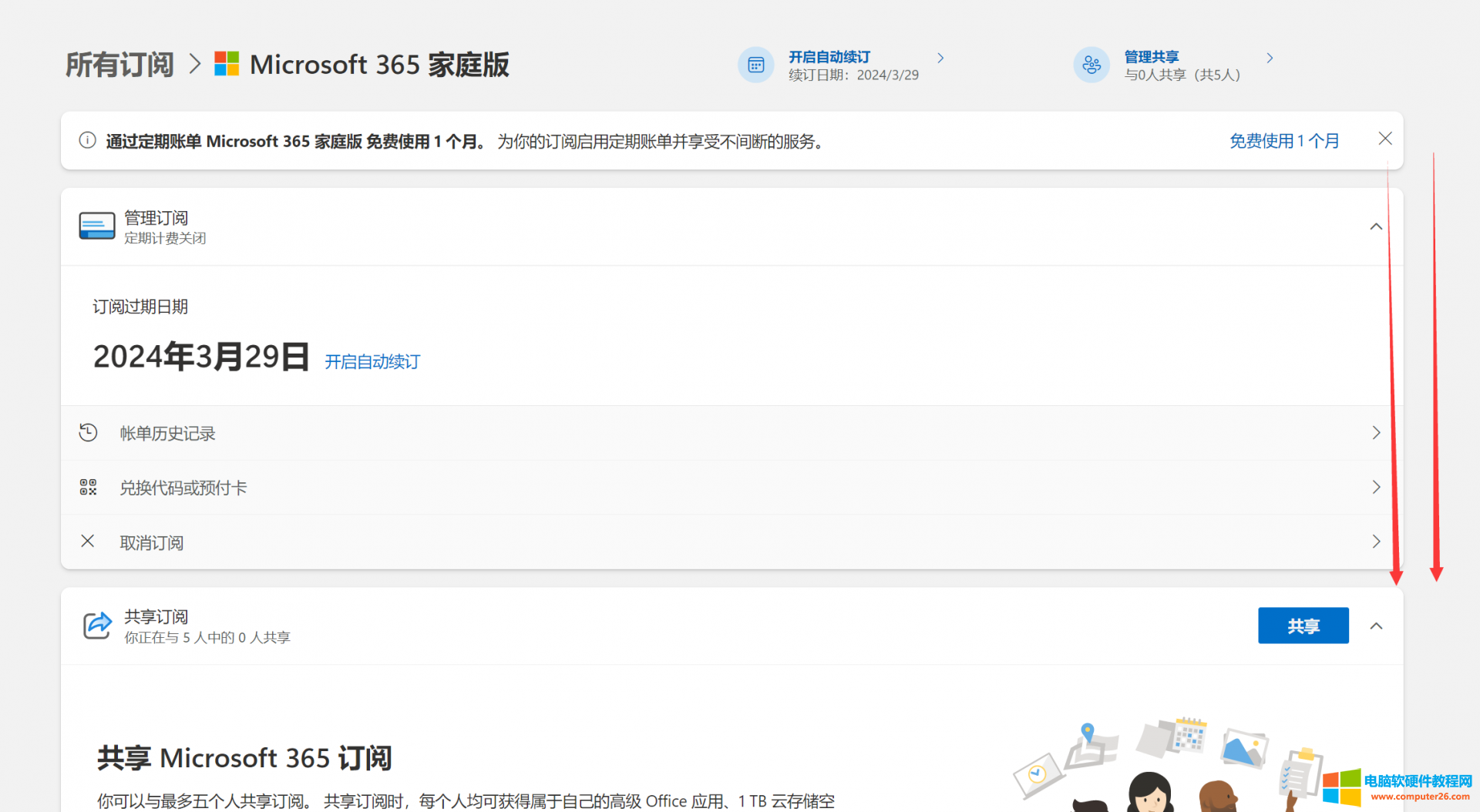
3.点击【安装Office】会出现下载并安装Office,点击【安装】。

4.双击下载下来的安装包,打开。

5.Office正在下载,保持网络稳定并耐心等待。
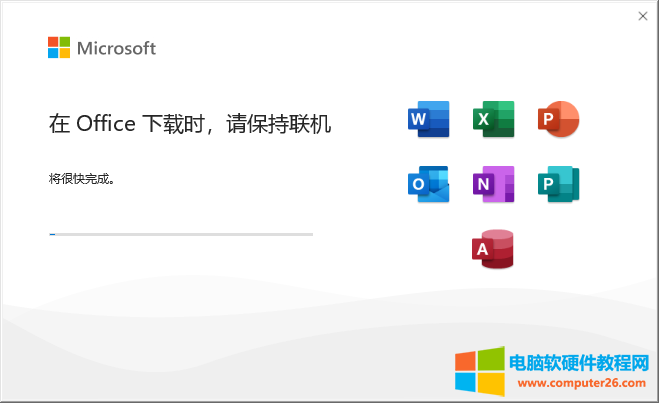
6.计算机上已安装Office应用。
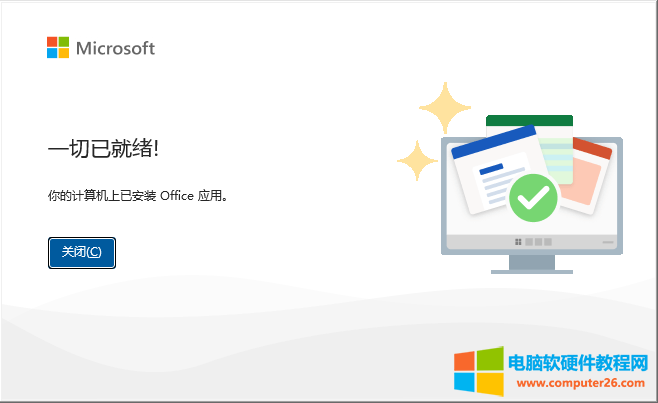
7.点击电脑左下角的Windows键,找到Microsoft 365打开。也可以直接打开Word、Excel,点击右上角的用户标志输入账户及密码登录账户,即可使用Microsoft 365。
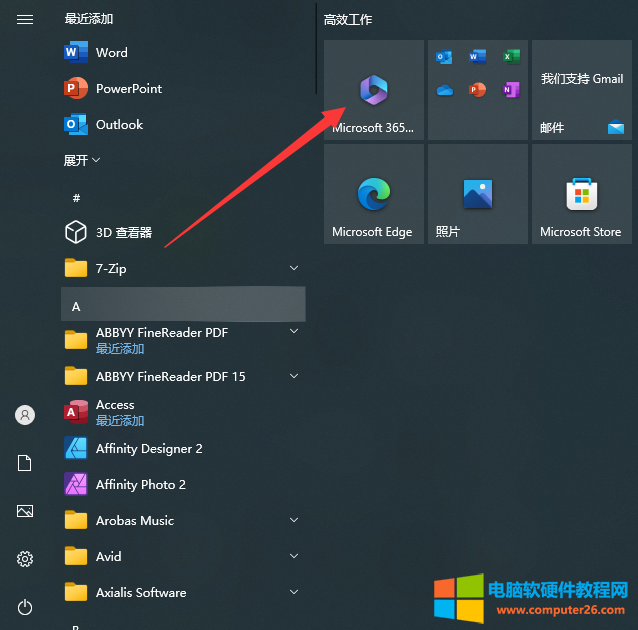
换机:
1、打开Microsoft 365账户管理地址,https://account.microsoft.com。
2、如下图所示,点击管理Microsoft 365。
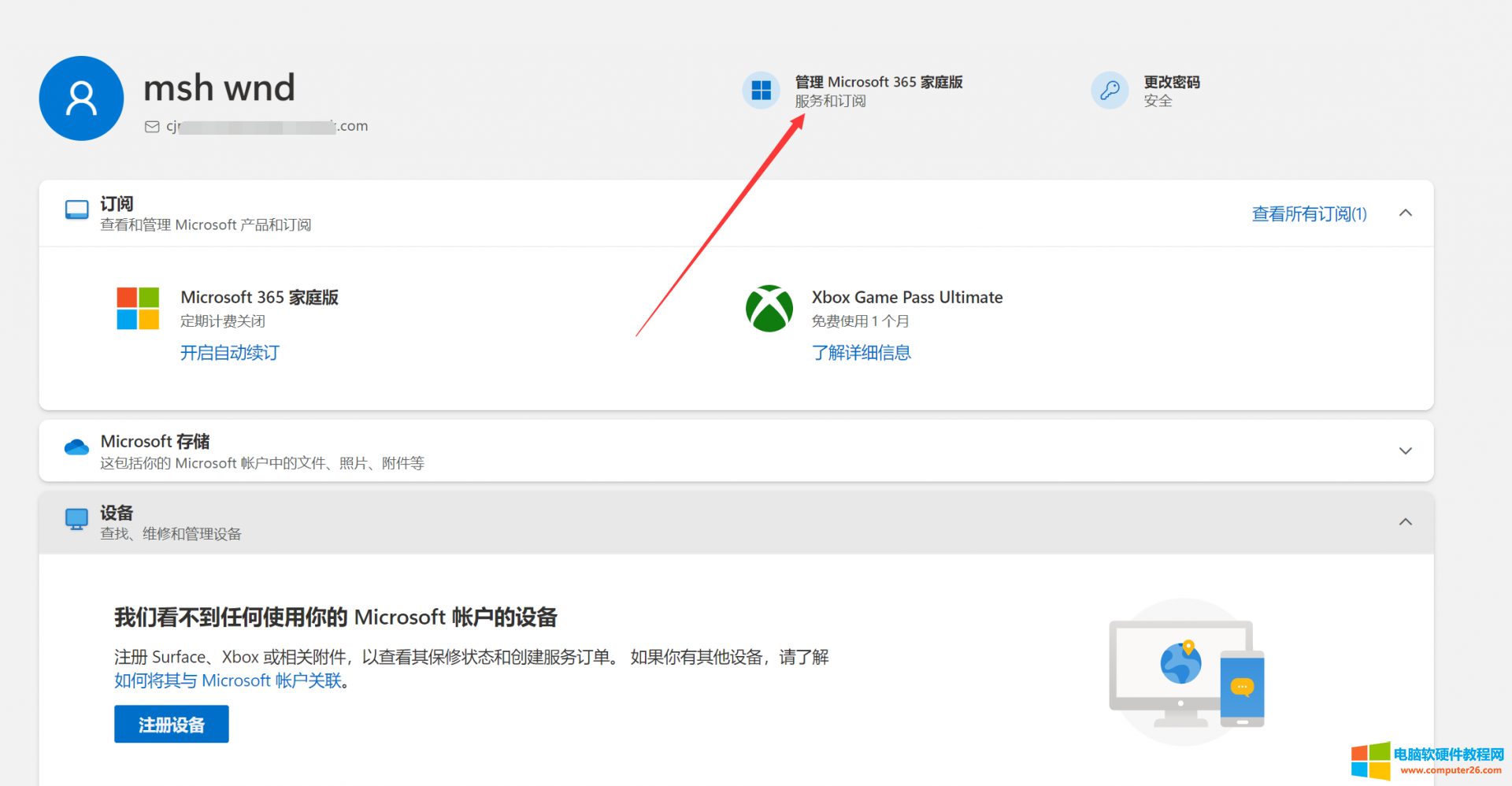
3、如下图所示,注销已登录的设备,然后再到新设备中登录账号即可。
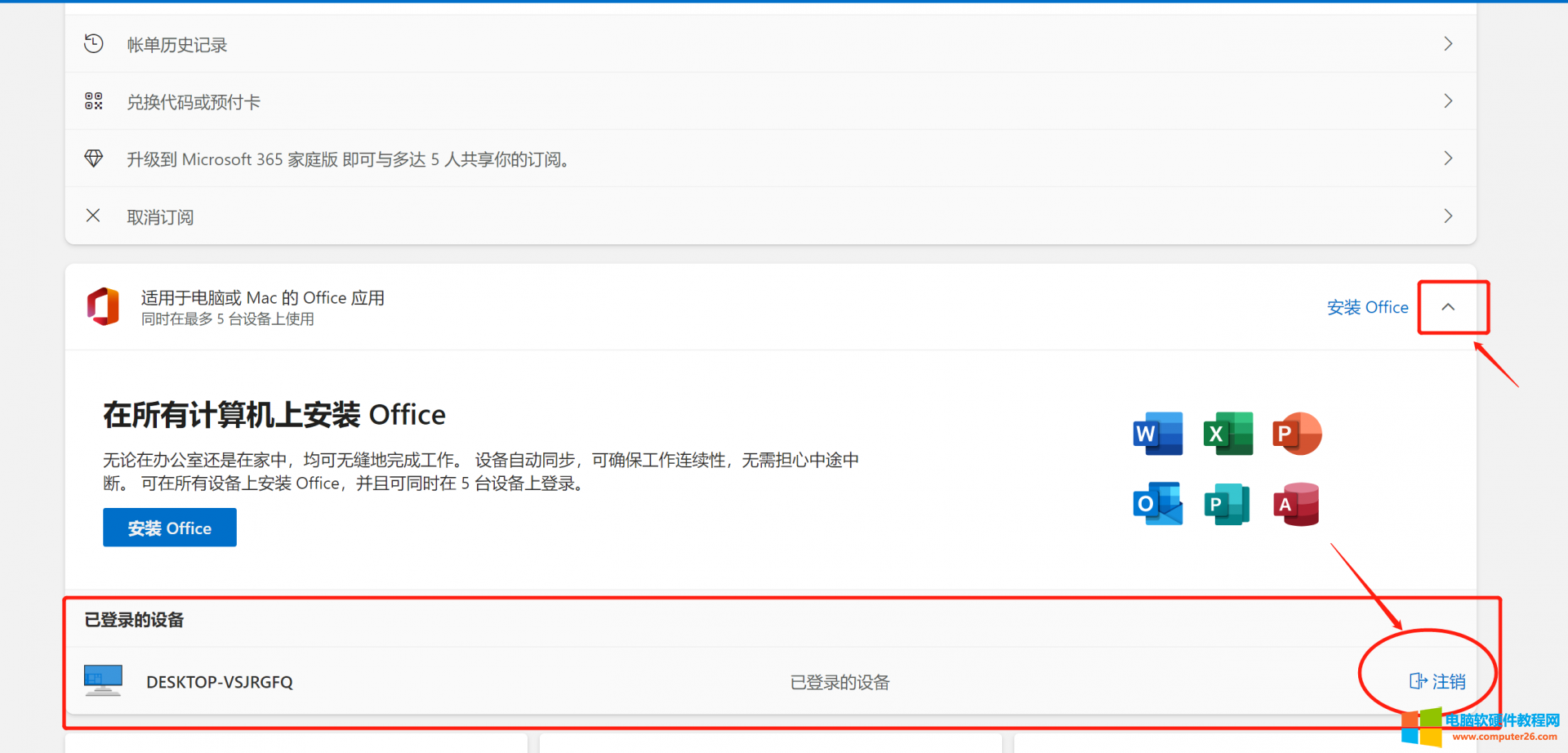
标签: Microsoft365绑定密钥office365家庭版绑定密钥
相关文章
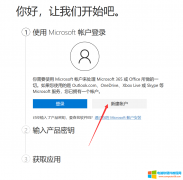
1.在浏览器打开 https://setup.office.com ,点击【创建账户】。 2.点击【创建一个】。 3.输入您的邮箱。如果没有的话,可以点击【获取新的电子邮件地址】,这里以新的电子邮件创建账户为......
2023-03-30 200 Microsoft365绑定密钥 office365家庭版绑定密钥
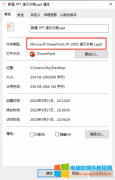
我们在制作好PPT文档后需要对其进行保存,但是选什么格式也是值得考量的一个问题,那么PPT保存格式有哪些?PPT保存格式不兼容视频怎么办?今天就带大家来了解一下和ppt格式相关的......
2022-09-13 202 PPT保存格式 ppt保存格式不兼容视频
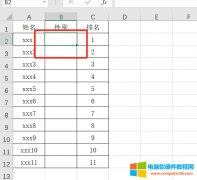
工作时当我们需要统计一些数据时,会使用Excel表格的下拉选项功能帮助我们更好的统计数据,那么excel下拉选项怎么设置呢?如果表格比较复杂需要用到二级选项,那么excel下拉选项设......
2022-10-13 200 excel下拉选项设置 excel下拉选项设置二级选项
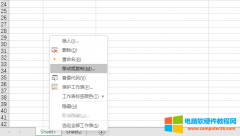
工作中时常需要用到excel表格,在使用excel的时候肯定都遇到过需要复制或者移动工作表的时候,虽然复制和移动工作表有时候能达到一样的效果,但是两者还是有一定的区别的,下面就......
2022-12-26 205 excel移动工作表 excel复制工作表 excel移动工作表到另一个工作簿
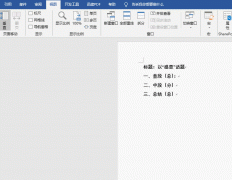
今天给大家分享的是在Word中常用的小技巧,每一个小技巧都十分受用,对于职场中人,想要提高工作效率的朋友一定学会哟! 1.快速将标题分开 让我们用Word文档写文章时,肯定是需要......
2023-03-10 203 word技巧